Accueil > Réglages de l’appareil > Modifier les paramètres de l'appareil depuis le panneau de commande > Tableaux des réglages et des fonctions > Tableaux des fonctions (MFC-L6710DWMFC-L6910DNMFC-L6915DNMFC-EX910)
Tableaux des fonctions (MFC-L6710DW/MFC-L6910DN/MFC-L6915DN/MFC-EX910)
Configuration du réseau câblé
 (Configuration du réseau câblé)
(Configuration du réseau câblé)
Niveau 3 | Descriptions |
|---|---|
TCP/IP | Modifiez les paramètres TCP/IP. |
Ethernet | Permet de sélectionner le mode de liaison Ethernet. |
Etat câblé | Permet d'afficher le statut câblé actuel. |
Adresse MAC | Permet d'afficher l'adresse MAC de votre appareil. |
Définir comme valeur par défaut *1 (Pour les modèles à réseau sans fil) | Permet de rétablir les réglages d’usine de réseau câblé de l’imprimante. |
Câblé activé *1 (Pour les modèles à réseau sans fil) | Activez ou désactivez manuellement l'interface LAN câblé. |
Configuration Wi-Fi®
 (Configuration Wi-Fi®)
(Configuration Wi-Fi®)
Niveau 3 | Descriptions |
|---|---|
Rechercher le réseau Wi-Fi | Configurez les paramètres de votre réseau sans fil manuellement. |
TCP/IP *1 | Modifiez les paramètres TCP/IP. |
WPS/bouton-poussoir | Permet de configurer vos réglages réseau sans fil à l'aide d'un seul bouton. |
Code PIN/WPS *1 | Configurez les paramètres de réseau sans fil en utilisant WPS et un code PIN. |
Etat WLAN *1 | Affichez le statut de la connexion du réseau sans fil. |
Adresse MAC *1 | Affichez l’adresse MAC de votre appareil. |
Définir comme valeur par défaut *1 | Rétablissez les réglages d’usine de réseau sans fil de votre appareil. |
WLAN activé *1 | Activez ou désactivez l’interface sans fil. |
Disponible après configuration d'une connexion Wi-Fi®.
- REMARQUE
-
(MFC-L6910DN/MFC-L6915DN/MFC-EX910)
La connexion au réseau sans fil peut être utilisée uniquement si le module sans fil en option est installé.
[Toner]
 [Toner]
[Toner]
Niveau 2 | Descriptions |
|---|---|
Durée de vie du toner | Permet d'afficher la durée de vie restante approximative du toner. |
Test imp. | Permet d'imprimer une page de test. |
Contrôle de la cartouche de toner | Afficher sur l'écran LCD les informations sur la cartouche de toner installée, par exemple, si la cartouche de toner est une cartouche d'origine. |
[Paramètres admin]
 [Paramètres admin]
[Paramètres admin]
Niveau 2 | Descriptions |
|---|---|
Paramètres admin | Modifiez les réglages de l’écran et limitez l’utilisation de l’appareil. |
[Fax] (Lorsque l’option d’aperçu du fax est désactivée)
 [Fax] (Lorsque l’option d’aperçu du fax est désactivée)
[Fax] (Lorsque l’option d’aperçu du fax est désactivée)
Niveau 3 | Niveau 4 | Niveau 5 | Niveau 6 | Descriptions |
|---|---|---|---|---|
Recomp / Pause | - | - | - | Permet de recomposer le dernier numéro appelé. Lorsque vous saisissez un numéro de fax ou de téléphone sur l'écran tactile, Bis est remplacé par Pause sur l’écran LCD. Appuyez sur Pause lorsque vous avez besoin d’insérer une pause lorsque vous composez des numéros, par exemple des codes d’accès et des numéros de carte de crédit. Vous pouvez également enregistrer une pause lorsque vous configurez des adresses. |
Tél / R | - | - | - | Tél est remplacé par R si la ligne PBX est sélectionnée comme type de ligne téléphonique. Vous pouvez utiliser R pour accéder à une ligne externe ou pour transférer un appel vers un autre poste si vous êtes connecté à une ligne PBX (branchements multilignes). |
Carnet d'adresses |
(Rechercher) | - | - | Permet d'effectuer une recherche dans le carnet d'adresses. |
Modifier | Aj nouv. adresse | Nom | Permet de mémoriser des numéros dans le carnet d'adresses, de définir des numéros de groupe pour diffusion, ainsi que de modifier et supprimer des numéros du carnet d'adresses. | |
Adresse | ||||
Groupes config | Nom | |||
Ajouter/Suppr. | ||||
Changer | (Sélectionner l’adresse) | |||
Suppr | (Sélectionner l’adresse) | |||
(Sélectionner le carnet d’adresses) | Appliquer | - | Permet d'envoyer un fax en utilisant le carnet d'adresses. | |
Historique appels | Appel sortant | (Sélectionner un appel sortant) | Appliquer | Sélectionnez un numéro dans l’historique des appels sortants, envoyez-lui un fax, ajoutez-le au carnet d’adresses ou supprimez-le. |
Modifier | ||||
Dém. du fax | - | - | - | Permet d'envoyer un fax. |
Options | Résolution fax | - | - | Permet de définir la résolution des fax sortants. |
Contraste | - | - | Permet de régler le contraste. | |
Fax recto-verso (Pour les modèles à numérisation recto verso automatique) | - | - | Permet de définir le format de numérisation recto verso. | |
Format num vitre | - | - | Permet d'ajuster la zone de numérisation de la vitre du scanner en fonction du format du document. | |
Diffusion | Ajouter numéro | Ajouter numéro | Permet d'envoyer le même fax à plusieurs numéros de fax. | |
Ajouter depuis le carnet d'adr | ||||
Rechercher dans le carnet d'adresses | ||||
Aperçu | - | - | Permet de prévisualiser un fax avant de l'envoyer. | |
Fax différé | Fax différé | - | Permet de définir l'heure à laquelle les fax différés seront envoyés. | |
Entr.Heure | - | |||
TX en temps réel | - | - | Permet d'envoyer un fax sans utiliser la mémoire. | |
Configuration page de garde | Configuration page de garde | - | Réglez l'appareil pour qu'il envoie automatiquement une page de couverture préprogrammée. | |
Note PageGarde | - | |||
Total de pages | - | |||
Mode international | - | - | Activez ce réglage si vous rencontrez des difficultés à envoyer des fax à l'étranger. | |
Définir une nouvelle valeur par défaut | - | - | Permet d'enregistrer vos réglages comme réglages par défaut. | |
Réinit.d'usine | - | - | Permet de rétablir tous les réglages d'usine. | |
Enr. comme racc. | - | - | - | Permet d'enregistrer les réglages actuels en tant que raccourci. |
[Fax] (Lorsque l’option d’aperçu du fax est activée)
 [Fax] (Lorsque l’option d’aperçu du fax est activée)
[Fax] (Lorsque l’option d’aperçu du fax est activée)
Niveau 3 | Niveau 4 | Niveau 5 | Descriptions |
|---|---|---|---|
Envoi de fax | Recomp / Pause | - | Permet de recomposer le dernier numéro appelé. Lorsque vous saisissez un numéro de fax ou de téléphone sur l'écran tactile, Bis est remplacé par Pause sur l’écran LCD. Appuyez sur Pause lorsque vous avez besoin d’insérer une pause lorsque vous composez des numéros, par exemple des codes d’accès et des numéros de carte de crédit. Vous pouvez également enregistrer une pause lorsque vous configurez des adresses. |
Tél / R | - | Tél est remplacé par R si la ligne PBX est sélectionnée comme type de ligne téléphonique. Vous pouvez utiliser R pour accéder à une ligne externe ou pour transférer un appel vers un autre poste si vous êtes connecté à une ligne PBX (branchements multilignes). | |
Carnet d'adresses | - | Permet de sélectionner l'adresse du destinataire dans le carnet d'adresses. | |
Historique appels | - | Sélectionnez un numéro dans l’historique des appels sortants, envoyez-lui un fax, ajoutez-le au carnet d’adresses ou supprimez-le. | |
Dém. du fax | - | Permet d'envoyer un fax. | |
Options | - | Sélectionnez vos réglages. | |
Enr. comme racc. | - | Permet d'enregistrer les réglages actuels en tant que raccourci. | |
Fax reçus | Impr/Suppr | Tout imprimer(nouveaux fax) | Permet d'imprimer les nouveaux fax reçus. |
Tout imprimer (anciens fax) | Permet d'imprimer les anciens fax reçus. | ||
Tout supprimer(nouveaux fax) | Permet de supprimer les nouveaux fax reçus. | ||
Tout supprimer (anciens fax) | Permet de supprimer les anciens fax reçus. | ||
Carnet d'adresses | - | - | Permet de sélectionner l'adresse du destinataire dans le carnet d'adresses. |
Historique appels | - | - | Sélectionnez un numéro dans l’historique des appels sortants, envoyez-lui un fax, ajoutez-le au carnet d’adresses ou supprimez-le. |
[Copie]
 [Copie]
[Copie]
Niveau 3 | Niveau 4 | Niveau 5 | Descriptions |
|---|---|---|---|
Marche | - | - | Effectuez une copie en monochrome ou en nuances de gris. |
ID | - | - | Permet de faire une copie de votre carte d’identité. |
Interrupt. | - | - | Permet d’interrompre une tâche d’impression par une tâche de copie. |
> (autres options de copie) | Reçu | Marche | Permet de régler les paramètres de copie prédéfinis pour la copie d'un reçu. |
ID | |||
Interrupt. | |||
Enr. comme racc. | |||
> (autres options de copie) | |||
Options | |||
Normal | Marche | Permet de régler les paramètres de copie prédéfinis pour une copie normale. | |
ID | |||
Interrupt. | |||
Enr. comme racc. | |||
> (autres options de copie) | |||
Options | |||
R/V(1⇒2) | Marche | Permet de régler les réglages de copie prédéfinis pour le mode recto-verso (1⇒2). | |
ID | |||
Interrupt. | |||
Enr. comme racc. | |||
> (autres options de copie) | |||
Options | |||
R/V(2⇒2) | Marche | Permet de régler les réglages de copie prédéfinis pour le mode recto-verso (2⇒2). | |
ID | |||
Interrupt. | |||
Enr. comme racc. | |||
> (autres options de copie) | |||
Options
| |||
2en1(ID) | Marche | Permet de régler les réglages de copie prédéfinis pour le mode 2 en 1 (cop ID). | |
ID | |||
Interrupt. | |||
Enr. comme racc. | |||
> (autres options de copie) | |||
Options | |||
2en1 | Marche | Permet de régler les réglages de copie prédéfinis pour le mode 2 en 1. | |
ID | |||
Interrupt. | |||
Enr. comme racc. | |||
> (autres options de copie) | |||
Options | |||
Éco. papier | Marche | Permet de régler les réglages de copie prédéfinis pour le mode d’économie de papier. | |
ID | |||
Interrupt. | |||
Enr. comme racc. | |||
> (autres options de copie) | |||
Options | |||
Options | Qualité | - | Permet de sélectionner la résolution de copie du type de document. |
Usage bac | - | Sélectionnez le bac à papier à utiliser. | |
Agrand/Réduire | 100% | - | |
Agrandir | Permet de sélectionner le taux d'agrandissement pour la prochaine copie. | ||
Réduire | Permet de sélectionner le taux de réduction pour la prochaine copie. | ||
Auto | Permet de régler le format de copie en fonction du format du papier défini. | ||
Manuel (25-400%) | Permet d'entrer un taux d'agrandissement ou de réduction. | ||
Densité | - | Permet de régler la densité. | |
Copie recto-verso | Mise en page | Permet d'activer ou de désactiver la copie recto verso et de sélectionner la reliure côté long ou côté court. | |
M. page copie recto-verso | - | Permet de sélectionner une option de disposition lorsque vous effectuez des copies N sur 1 recto verso à partir d'un document recto verso. | |
Contraste | - | Permet de régler le contraste. | |
Empil./Trier | - | Permet de déterminer si les copies multiples doivent être empilées ou triées. | |
2 en 1/1 en 1 | - | Si vous sélectionnez 2 en 1 (ID), vous pouvez sélectionner les options de mise en page. | |
Mise en page | - | Permet d'effectuer des copies de type N en 1, 2 en 1. | |
Redress. auto. | - | Configurez l’appareil de manière à ce que celui-ci corrige automatiquement l’inclinaison du document. | |
Enr. comme racc. | - | - | Permet d'enregistrer les réglages actuels en tant que raccourci. |
[Numériser]
 [Numériser]
[Numériser]
Niveau 3 | Niveau 4 | Niveau 5 | Niveau 6 | Descriptions |
|---|---|---|---|---|
vers USB | Actions de num. | - | - | Numériser des documents sur une mémoire flash USB. |
Options | Num. r-v (Pour les modèles à numérisation recto verso automatique) | - | ||
Paramètre couleur | - | |||
Résolution | - | |||
Type fichier | - | |||
Taille document | - | |||
Luminosité | - | |||
Contraste | - | |||
Nom de fichier | - | |||
Style de nom de fichier | - | |||
Redress. auto. | - | |||
Ignor. pag. vierges | - | |||
Ignorer sensib. page vierge | - | |||
Suppr. la coul. d'arrière-plan | - | |||
Paramètres marge (disponible uniquement pour certains modèles) | - | |||
Séparation de documents | Séparation de documents | |||
Copies | ||||
Nombre de pages | ||||
Compression TIFF N&B | - | |||
Définir une nouvelle valeur par défaut | - | |||
Réinit.d'usine | - | |||
Enr. comme racc. | - | - | ||
Marche | - | - | ||
vers MonE-mail | - | - | - | Numérisez un document monochrome ou couleur vers votre adresse e-mail. |
VersMonDossier | - | - | - | Envoyez des données numérisées vers votre dossier du serveur CIFS sur votre réseau local ou sur Internet. |
vers PC | vers fichier | Actions de num. | - | Permet de numériser des documents et de les enregistrer dans un dossier sur votre ordinateur. |
(Sélectionner USB ou PC) | Options | |||
Enr. comme racc. | ||||
Marche | ||||
vers OCR | Actions de num. | - | Permet de convertir votre document numérisé en fichier texte modifiable. | |
(Sélectionner USB ou PC) | Options | |||
Enr. comme racc. | ||||
Marche | ||||
vers image | Actions de num. | - | Permet de numériser des photos ou des images dans vos applications de graphisme. | |
(Sélectionner USB ou PC) | Options | |||
Enr. comme racc. | ||||
Marche | ||||
vers e-mail | Actions de num. | - | Permet d'envoyer un document numérisé sous la forme d'une pièce jointe à un e-mail. | |
(Sélectionner USB ou PC) | Options | |||
Enr. comme racc. | ||||
Marche | ||||
vers app mobile | Actions de num. | - | - | Permet de numériser des documents vers une application mobile. |
(Sélectionner le nom du profil) | Options | - | ||
Enr. comme racc. | - | |||
Marche | - | |||
vers le serveur de e-mail | Actions de num. | - | - | Permet de numériser un document monochrome ou couleur vers votre serveur de messagerie. |
Annuler | - | - | ||
Manuel | - | - | ||
Carnet d'adresses |
(Rechercher) | - | ||
Modifier | - | |||
(Sélectionner le carnet d’adresses) | - | |||
Suivant | Destinations | - | ||
Options | - | |||
Enr. comme racc. | - | |||
Marche | - | |||
Destinations | (Sélectionner l’adresse) | - | ||
vers FTP/SFTP | Actions de num. | - | - | Envoyer des données numérisées via FTP/SFTP. |
(Sélectionner le nom du profil) | Options | - | ||
Enr. comme racc. | - | |||
Marche | - | |||
vers réseau | Actions de num. | - | - | Permet d'envoyer des données numérisées à un serveur CIFS sur votre réseau local ou sur Internet. |
(Sélectionner le nom du profil) | Options | - | ||
Enr. comme racc. | - | |||
Marche | - | |||
vers SharePoint | Actions de num. | - | - | Permet d’envoyer des données numérisées via un serveur SharePoint. |
(Sélectionner le nom du profil) | Options | - | ||
Enr. comme racc. | - | |||
Marche | - | |||
vers Web | - | - | - | Permet d'envoyer les données numérisées sur un service Internet. |
Num WS (Apparaît lorsque vous installez un scanner Web Services qui apparaît dans l’explorateur réseau de l’ordinateur.) | Actions de num. | - | - | Permet de numériser les données à l'aide du protocole Service Web. |
Numériser | - | - | ||
Num. pr e-mail | - | - | ||
Num. pour fax | - | - | ||
Num. pour impr. | - | - |
[Raccourcis]
 [Raccourcis]
[Raccourcis]
Niveau 3 | Niveau 4 | Niveau 5 | Descriptions |
|---|---|---|---|
Ajouter un raccourci | Copie | - | Sélectionnez les réglages de votre choix. |
Fax | - | Sélectionnez les réglages de votre choix. | |
Numériser | vers fichier | Permet de numériser un document monochrome ou couleur vers votre ordinateur. | |
vers OCR | Permet de convertir votre document numérisé en fichier texte modifiable. | ||
vers image | Numérisez une image couleur dans votre application graphique. | ||
vers USB | Numériser des documents sur une mémoire flash USB. | ||
vers e-mail | Numérisez un document monochrome ou en couleur et enregistrez-le dans votre application de messagerie électronique. | ||
vers le serveur de e-mail | Numérisez un document monochrome ou couleur vers l’adresse e-mail voulue. | ||
vers réseau | Permet d'envoyer des données numérisées à un serveur CIFS sur votre réseau local ou sur Internet. | ||
vers FTP/SFTP | Envoyer des données numérisées via FTP/SFTP. | ||
vers SharePoint | Permet d’envoyer des données numérisées via un serveur SharePoint. | ||
Web | - | Permet de connecter l'appareil Brother à un service Internet. Il se peut que des services Web aient été ajoutés et que les noms des services aient été modifiés par le fournisseur depuis la publication de ce document. | |
Applis | - | Permet de connecter l'appareil Brother au service Brother Apps. | |
Cette liste apparaît lorsque vous appuyez sur chaque nom de raccourci pendant deux secondes. | renommer | - | Permet de modifier le nom du raccourci. |
Modifier | - | Permet de modifier les réglages concernant les raccourcis. | |
Suppr | - | Permet de supprimer un raccourci. | |
Enregistrer carte/NFC | - | Affectez un raccourci à une carte d’identité. | |
Supprimer carte/NFC | - | Supprimez un raccourci d’une carte d’identité. |
[Impression sécurisée]
 [Impression sécurisée]
[Impression sécurisée]
Niveau 2 | Descriptions |
|---|---|
Impression sécurisée | Vous pouvez entrer le mot de passe à quatre chiffres pour imprimer les données d’impression mémorisées dans l’appareil. Active seulement si l’appareil possède des données d’impression sécurisées. |
[Web]
 [Web]
[Web]
Niveau 2 | Descriptions |
|---|---|
Web | Permet de connecter l'appareil Brother à un service Internet. |
[Applis]
 [Applis]
[Applis]
Niveau 2 | Descriptions |
|---|---|
Applis | Permet de connecter l'appareil Brother au service Brother Apps. |
[USB]
 [USB]
[USB]
Niveau 2 | Niveau 3 | Descriptions |
|---|---|---|
USB | Num. vers USB | Numériser des documents sur une mémoire flash USB. |
Impression directe | Permet d’imprimer directement les données à partir d’une mémoire flash USB. | |
[2 en 1 Copie ID]
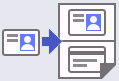 [2 en 1 Copie ID]
[2 en 1 Copie ID]
Niveau 2 | Descriptions |
|---|---|
2 en 1 Copie ID | Copie les deux faces d’une carte d’identité sur une seule page. |




